Router berhenti mendistribusikan Internet. Bagaimana menemukan penyebabnya dan menghilangkannya?
Ketika kita dihadapkan pada beberapa masalah dalam proses pengaturan koneksi Internet, menginstal router, mengatur Wi-Fi, dll., Itu setengah dari masalahnya. Dalam hal ini, jelas apa yang menjadi alasannya. Dan sudah sendiri, atau mengikuti beberapa instruksi, kami memecahkan masalah. Tetapi ketika semuanya berfungsi, dan tiba-tiba pada satu titik router berhenti mendistribusikan Internet - itu sudah lebih sulit di sini. Karena tidak jelas apa masalahnya. Apa alasan Internet tiba-tiba berhenti bekerja. Tentu saja, dengan memeriksa peralatan, pengaturan, menggunakan opsi koneksi yang berbeda, Anda dapat menemukan alasannya dan memperbaiki semuanya. Inilah yang akan kita lakukan sekarang.
Mengenai topik ini, sangat sulit untuk membuat instruksi universal yang cocok untuk semua orang. Karena metode koneksi ke Internet, modem, router, pengaturan berbeda untuk semua orang. Router berhenti mendistribusikan Internet secara berbeda untuk semua orang. Dan tidak masalah apakah itu router dari Rostelecom, Beeline, penyedia lain, atau milik Anda secara pribadi. Misalnya, seseorang kehilangan Internet hanya melalui Wi-Fi, tetapi bekerja melalui kabel. Untuk seseorang, sebaliknya - itu tidak berfungsi melalui kabel, tetapi bekerja melalui Wi-Fi. Masalahnya ada di semua perangkat, atau beberapa. Itu juga terjadi bahwa Internet terus bekerja pada kabel dari penyedia. Dan itu terjadi bahkan ketika terhubung secara langsung itu tidak berfungsi. Ada banyak nuansa berbeda yang berbeda untuk setiap kasus.
Bayangkan sebuah situasi (yang kemungkinan besar akan sangat mirip dengan Anda), ketika Internet kita terhubung ke router Wi-Fi (mungkin modem dipasang di depan router). Internet melalui router berfungsi, perangkat terhubung melalui Wi-Fi dan / atau kabel dan menerima akses ke Internet. Dan pada satu titik, Internet melalui router berhenti bekerja. Biasanya gejalanya adalah sebagai berikut: ada koneksi ke jaringan Wi-Fi, atau ada kabel, tapi tanpa akses ke Internet.
Mulai dari mana?
Kita perlu menemukan alasannya. Karena koneksi ke Internet biasanya melibatkan tiga (atau bahkan lebih) node (penyedia, router, perangkat yang terhubung ke Internet), masalah bisa terjadi di mana saja. Jika kita dapat menemukan apa sebenarnya masalahnya, maka kita dapat segera memperbaikinya.
Untuk memulai:
- Saat menyelesaikan masalah seperti itu, saya selalu menyarankan untuk memulai dengan me-reboot router . Cabut saja router selama beberapa menit dan pasang kembali. Mungkin, setelah mengunduh, router akan mulai mendistribusikan Internet dan masalahnya akan terpecahkan.
- Periksa apakah Anda telah membayar untuk Internet.
- Selanjutnya, saya menyarankan Anda untuk memikirkan tentang artikel apa yang bisa menyebabkan Internet melalui router berhenti bekerja. Kapan itu terjadi, dan apa yang Anda lakukan sebelumnya. Mungkin mereka mengubah beberapa pengaturan, menghubungkan atau memutus sesuatu, mungkin mereka mengubah tarif dengan penyedia, atau penyedia melakukan beberapa pekerjaan di telepon. Atau, misalnya, ada badai petir. Selama badai petir, baik peralatan penyedia maupun router sangat sering rusak. Saya sudah menulis tentang mengapa router mungkin berhenti berfungsi setelah badai petir.
- Periksa semua koneksi kabel ke router.
- Anda dapat segera menghubungi dukungan penyedia dan menanyakan apakah ada masalah di pihak mereka. Mungkin mereka akan memastikan beberapa masalah dan Anda tidak perlu menghabiskan waktu dan tenaga untuk mencari penyebab dan solusi. Dan tunggu saja sampai penyedia memperbaiki masalah di peralatannya, atau di telepon.
Bagaimana Anda menemukan alasannya?
- Anda perlu mengecualikan masalah di perangkat itu sendiri. Ini bisa berupa ponsel, komputer, laptop, tablet, dll. Perangkat yang kita hubungkan ke router. Semuanya sangat sederhana di sini. Biasanya, setidaknya beberapa perangkat terhubung ke router. Dan jika Internet berhenti bekerja hanya di satu perangkat, dan berfungsi di perangkat lainnya, maka alasannya secara khusus ada di perangkat ini. Anda perlu melihat gejala apa dan mencari solusi untuk masalah tertentu di situs web kami (melalui pencarian situs web), atau di Internet. Saya telah memberi tahu Anda apa yang harus dilakukan jika Internet tidak berfungsi di perangkat Android dan saat iPhone atau iPad tidak terhubung ke Internet. Ada banyak instruksi terpisah untuk menyelesaikan masalah ini di Windows. Mereka dapat ditemukan di bagian Pemecahan Masalah.
- Perlu untuk mengecualikan masalah di router. Mungkin saja perute berhenti mendistribusikan Internet karena kerusakan, atau semacam kegagalan perangkat lunak. Router, seperti teknik lainnya, cenderung rusak. Pertama, Anda hanya perlu me-reboot router (dengan mematikan daya selama beberapa menit). Jika restart tidak membantu, Internet tidak berfungsi di semua perangkat, maka alasannya ada di router atau di sisi penyedia Internet.
Jika dukungan penyedia tidak mengatakan sesuatu yang spesifik, atau mengatakan bahwa mereka tidak memiliki masalah, maka Anda perlu mengecualikan router dari jaringan dengan menyambungkan ke Internet secara langsung. Tapi ini membutuhkan komputer. Kita tinggal menghubungkan kabel dari provider (modem) ke komputer. Anda mungkin perlu mengkonfigurasi koneksi Internet di komputer Anda, itu tergantung pada penyedia. Anda dapat memeriksa semua pengaturan dengan mereka. Jika Internet bekerja secara langsung, itu berarti sesuatu dengan router (di suatu tempat dalam 95% kasus). Jika tidak berhasil, Anda perlu berurusan dengan penyedia.
Pilihan lainnya adalah mengatur ulang pengaturan router dan mengkonfigurasi ulang. Tetapi hanya jika Anda yakin dapat mengkonfigurasi ulang router Anda dengan benar. Jika ada, kami memiliki banyak petunjuk tentang topik ini di situs web kami.
- Itu perlu untuk mengecualikan masalah di sisi penyedia. Saya tulis di atas bagaimana melakukan ini. Kami hanya menghubungkan Internet langsung ke komputer. Satu-satunya poin adalah bahwa tidak semua orang dapat mengkonfigurasi koneksi Internet dengan benar (jika diperlukan oleh penyedia Anda). Dan ternyata Internet di komputer tidak berfungsi (bahkan tanpa router). Juga, jangan lupa bahwa beberapa penyedia mengikat alamat MAC. Dan Internet dapat diikat ke alamat MAC router Anda, bukan komputer Anda. Dan karenanya, ini tidak akan berfungsi dengan koneksi langsung ke PC.
Saya harap Anda berhasil menemukan pelakunya dan memahami mengapa koneksi Internet tiba-tiba menghilang.
Kesimpulan: jika terjadi sesuatu pada provider, kita tunggu saja. Jika Internet tidak berfungsi pada satu perangkat tertentu, kami mencari solusi untuk perangkat tertentu. Jika Internet berhenti bekerja melalui router (di semua perangkat), tetapi semuanya baik-baik saja dengan penyedia (secara langsung), maka Anda perlu memeriksa router dan melihat pengaturannya.
Selanjutnya kita akan melihat beberapa poin secara lebih rinci.
Apa yang harus dilakukan jika router berhenti mendistribusikan Internet melalui Wi-Fi?
Itu berarti masalah dengan koneksi hanya melalui Wi-Fi. Internet bekerja melalui kabel dari router (tanpa memulai koneksi Internet di komputer!).
Ada dua kasus di sini:
- Ketika perangkat tidak menemukan jaringan Wi-Fi sama sekali.
- Ketika perangkat menemukan jaringan Wi-Fi, koneksi dibuat, tetapi Internet tidak berfungsi.
Sorotan: Mungkin jaringan Wi-Fi dinonaktifkan oleh tombol di router. Mungkin pengaturan pada router mati dan sekarang nama jaringan telah berubah menjadi nama pabrik dan Anda sama sekali tidak memperhatikan jaringan Anda. Router tidak dapat terhubung ke Internet karena alasan tertentu. Saya membicarakan hal ini secara rinci di artikel terpisah: Router tidak mendistribusikan Internet melalui Wi-Fi. Apa yang harus dilakukan?
Dan beberapa instruksi yang lebih terpisah:
- Router Asus tidak mendistribusikan Internet melalui jaringan Wi-Fi.
- TP-Link: Wi-Fi tidak berfungsi. Router tidak mendistribusikan jaringan Wi-Fi.
- Mengapa router Tp-Link tidak mendistribusikan Internet melalui Wi-Fi?
Perhatikan indikator di router itu sendiri. Di foto saya di bawah, semuanya baik-baik saja: Saya terhubung ke Internet, Wi-Fi sedang mendistribusikan.  Indikator WAN (Internet) dan Wi-Fi. Dengan perilakunya, Anda bisa memahami apa alasannya. Saat jaringan Wi-Fi benar-benar dinonaktifkan di router, indikator Wi-Fi tidak menyala sama sekali. Mode operasi LED harus dijelaskan dalam instruksi untuk router Anda. Berikut adalah instruksi untuk TP-Link: Indikator (bohlam) pada router TP-Link. Mana yang harus menyala, berkedip dan apa artinya?
Indikator WAN (Internet) dan Wi-Fi. Dengan perilakunya, Anda bisa memahami apa alasannya. Saat jaringan Wi-Fi benar-benar dinonaktifkan di router, indikator Wi-Fi tidak menyala sama sekali. Mode operasi LED harus dijelaskan dalam instruksi untuk router Anda. Berikut adalah instruksi untuk TP-Link: Indikator (bohlam) pada router TP-Link. Mana yang harus menyala, berkedip dan apa artinya?
Router tidak mendistribusikan Internet, tetapi Internet bekerja melalui kabel dari penyedia
Inilah yang saya tulis di atas. Ketika Internet tidak bekerja melalui router, dan ketika kabel terhubung dari penyedia langsung ke komputer, ada akses ke Internet.
Dalam hal ini, hal pertama yang saya rekomendasikan adalah melalui poin-poin ini:
- Mulai ulang router.
- Memeriksa koneksi kabel ke port WAN pada router.
 Anda dapat menarik kabel dan memasukkannya kembali.
Anda dapat menarik kabel dan memasukkannya kembali. - Lihatlah indikator WAN. Bergantung pada router, ini mungkin terlihat dan bekerja secara berbeda. Tetapi biasanya memiliki tiga mode: mati - kabel tidak terhubung ke port WAN. Lit - kabel tersambung. Berkedip - transfer data sedang berlangsung. Pada router TP-Link (mungkin tidak hanya pada mereka), ketika kabel terhubung, tetapi router tidak terhubung ke Internet, indikator WAN menyala oranye.
 Ada kalanya kabel dari provider ke port WAN dari router terhubung, tapi router tidak melihatnya. Indikatornya mati. Sementara komputer melihat kabel yang sama dan Internet berfungsi. Masalah dalam hal ini dapat terjadi pada port WAN dari router (dapat terbakar) dan dengan kabel itu sendiri dan peralatan penyedia (Anda perlu memanggil master). Informasi lebih lanjut tentang topik ini dapat ditemukan di artikel Router tidak melihat kabel Internet. Port WAN tidak berfungsi.
Ada kalanya kabel dari provider ke port WAN dari router terhubung, tapi router tidak melihatnya. Indikatornya mati. Sementara komputer melihat kabel yang sama dan Internet berfungsi. Masalah dalam hal ini dapat terjadi pada port WAN dari router (dapat terbakar) dan dengan kabel itu sendiri dan peralatan penyedia (Anda perlu memanggil master). Informasi lebih lanjut tentang topik ini dapat ditemukan di artikel Router tidak melihat kabel Internet. Port WAN tidak berfungsi. - Anda perlu memeriksa pengaturan untuk menghubungkan ke Internet (penyedia) di antarmuka web router. Mungkin mereka terbang. Atau secara umum, semua pengaturan pada router telah hilang. Saya baru saja mengalami ini. Anda harus pergi ke pengaturan router dan mengatur parameter untuk menghubungkan ke Internet. Jenis koneksi, dll. Semua pengaturan ini dapat diperiksa dengan ISP Anda. Misalnya: pada router TP-Link, pengaturan ini dapat diperiksa di bagian Jaringan - WAN. Atau Jaringan - Internet (di antarmuka web baru).
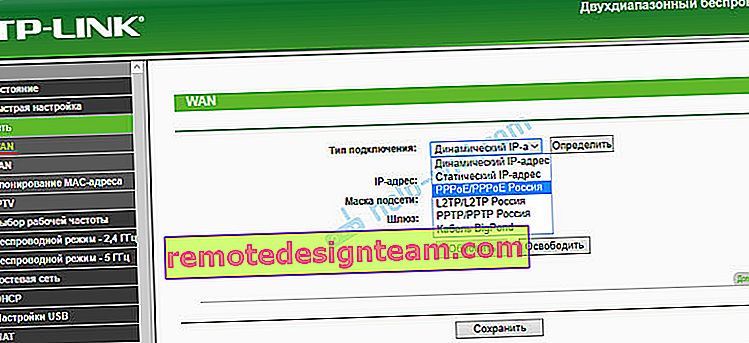 Sangat penting untuk menentukan semua parameter dengan benar! Jika tidak, router tidak akan dapat membuat koneksi Internet dan mendistribusikannya ke perangkat Anda. Anda juga dapat membaca artikel: mengapa router tidak terhubung ke Internet.
Sangat penting untuk menentukan semua parameter dengan benar! Jika tidak, router tidak akan dapat membuat koneksi Internet dan mendistribusikannya ke perangkat Anda. Anda juga dapat membaca artikel: mengapa router tidak terhubung ke Internet.
Jika Anda berhasil mengetahuinya dan memecahkan masalah Anda - bagus! Anda dapat mengetahui di komentar masalah apa yang Anda hadapi dan bagaimana tepatnya Anda menyelesaikannya. Saya pikir pengalaman Anda akan berguna bagi banyak orang.
Jika artikel saya tidak membantu, masalahnya tetap ada, maka Anda dapat meninggalkan komentar untuk menjelaskan secara rinci semua nuansa, melampirkan foto / tangkapan layar, dan saya akan mencoba membantu Anda.
 Anda dapat menarik kabel dan memasukkannya kembali.
Anda dapat menarik kabel dan memasukkannya kembali. Ada kalanya kabel dari provider ke port WAN dari router terhubung, tapi router tidak melihatnya. Indikatornya mati. Sementara komputer melihat kabel yang sama dan Internet berfungsi. Masalah dalam hal ini dapat terjadi pada port WAN dari router (dapat terbakar) dan dengan kabel itu sendiri dan peralatan penyedia (Anda perlu memanggil master). Informasi lebih lanjut tentang topik ini dapat ditemukan di artikel Router tidak melihat kabel Internet. Port WAN tidak berfungsi.
Ada kalanya kabel dari provider ke port WAN dari router terhubung, tapi router tidak melihatnya. Indikatornya mati. Sementara komputer melihat kabel yang sama dan Internet berfungsi. Masalah dalam hal ini dapat terjadi pada port WAN dari router (dapat terbakar) dan dengan kabel itu sendiri dan peralatan penyedia (Anda perlu memanggil master). Informasi lebih lanjut tentang topik ini dapat ditemukan di artikel Router tidak melihat kabel Internet. Port WAN tidak berfungsi.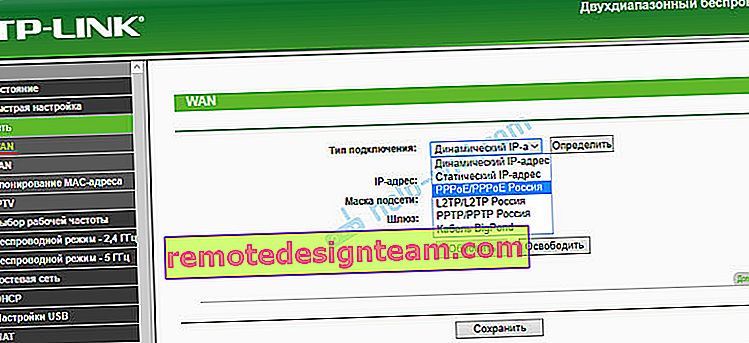 Sangat penting untuk menentukan semua parameter dengan benar! Jika tidak, router tidak akan dapat membuat koneksi Internet dan mendistribusikannya ke perangkat Anda. Anda juga dapat membaca artikel: mengapa router tidak terhubung ke Internet.
Sangat penting untuk menentukan semua parameter dengan benar! Jika tidak, router tidak akan dapat membuat koneksi Internet dan mendistribusikannya ke perangkat Anda. Anda juga dapat membaca artikel: mengapa router tidak terhubung ke Internet.








